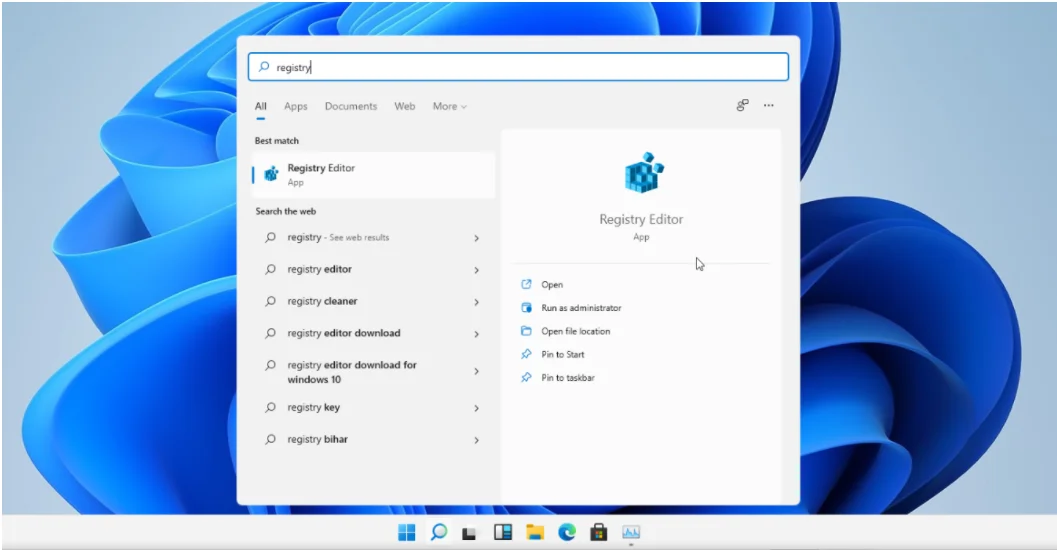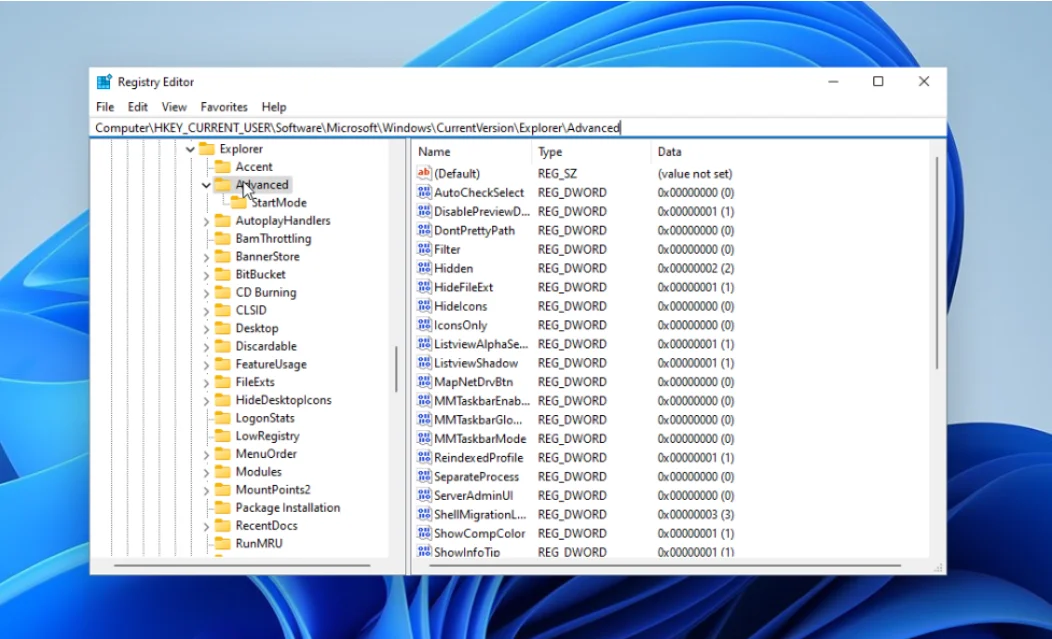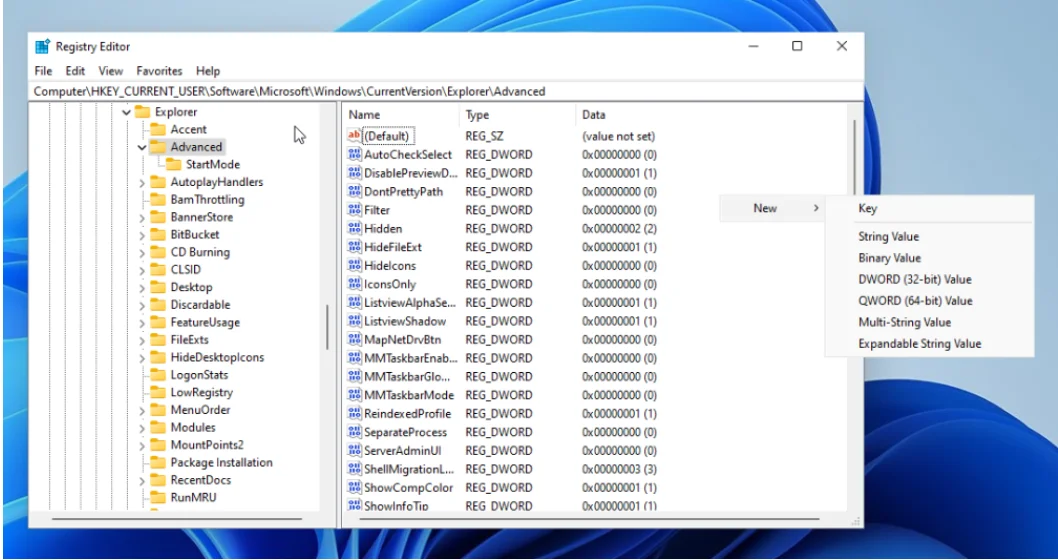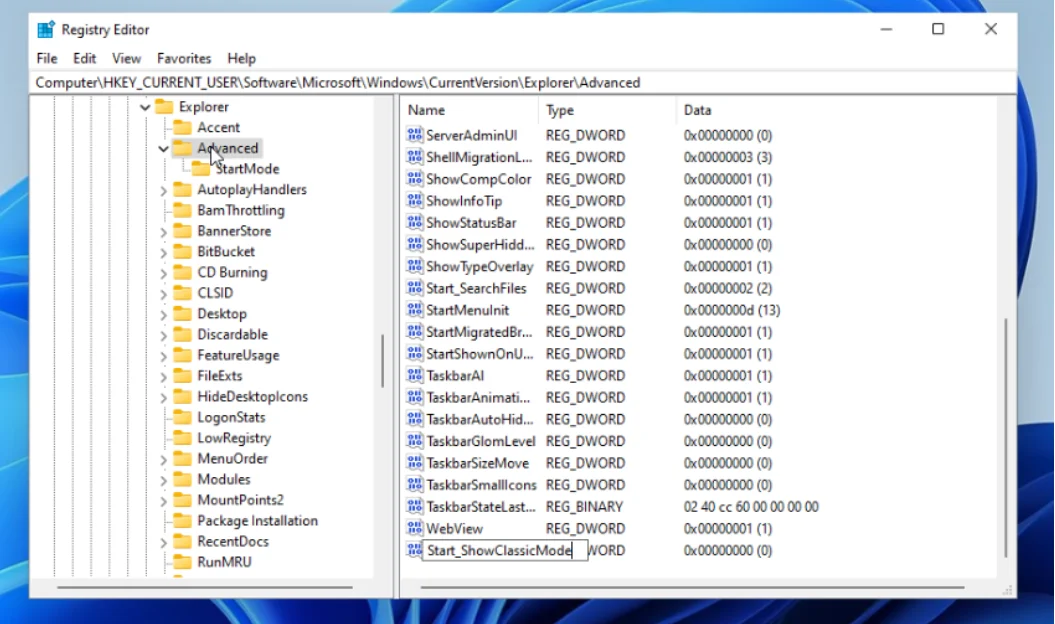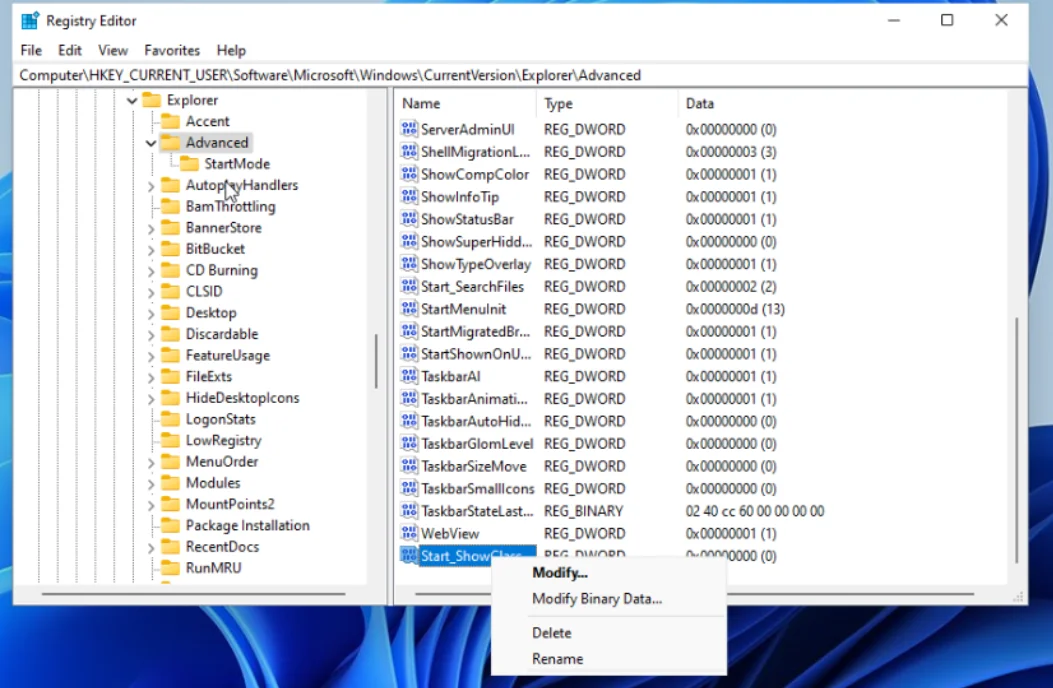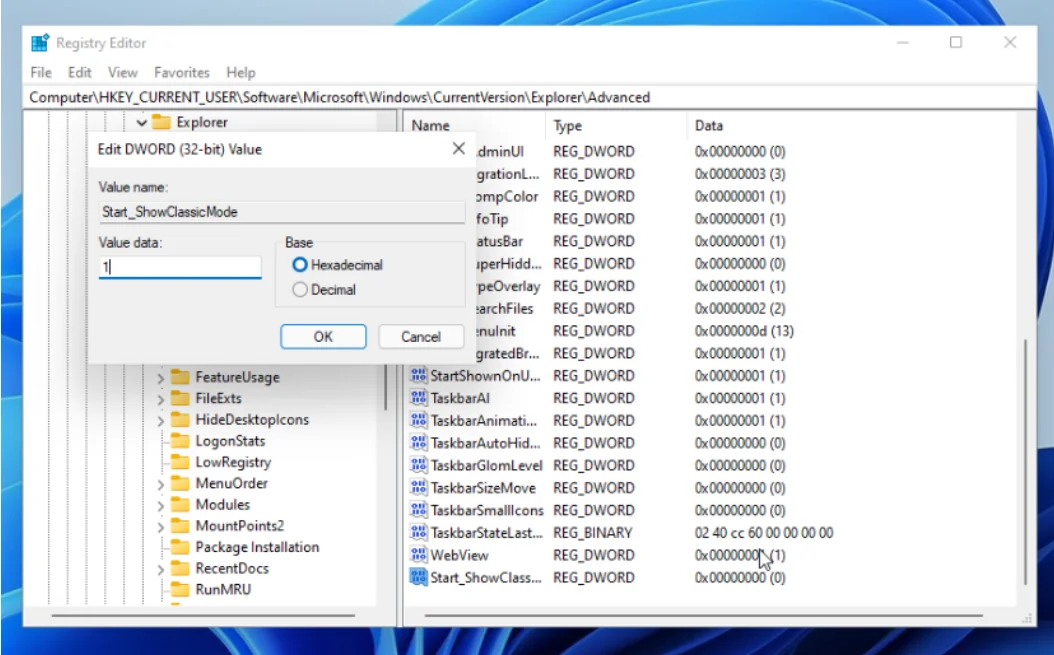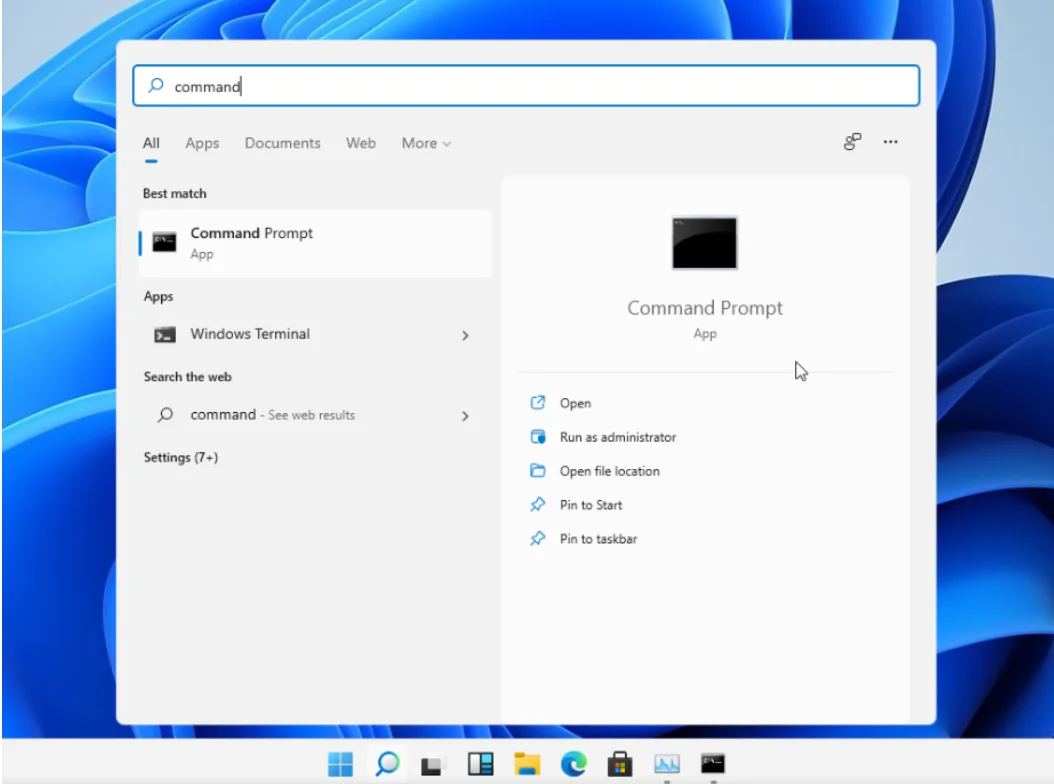Lütfen bu yöntemin Kayıt Defteri ile biraz uğraşmayı gerektirdiğini unutmayın . Bu nedenle, ne yaptığınızı veya bir şeyin ne olduğunu bilmiyorsanız ona dokunmayın. Bunun yerine, tam olarak aşağıda belirtildiği gibi adımları izleyin ve iyi olacaksınız.
1. Başlat menüsü düğmesine tıklayın ve açıldıktan sonra “ Kayıt Defteri ” yazmaya başlayın . “ Kayıt Defteri Düzenleyicisi ” yazan ilk arama sonucunu tıklayın.
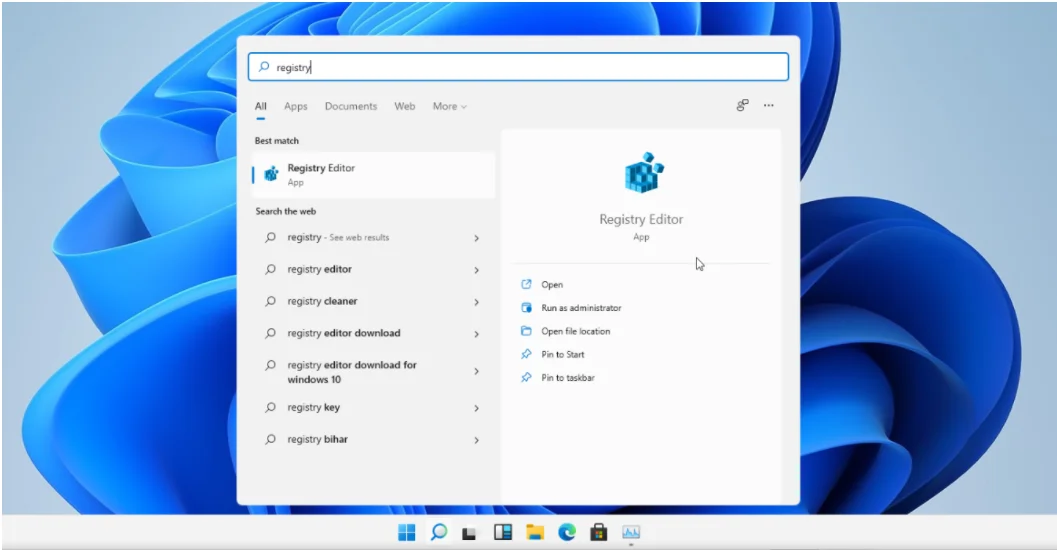
Windows 10 Başlat Menüsünü Windows 11 Geri Getirin
2. Kayıt defteri düzenleyici uygulamasının arama çubuğuna aşağıdaki yolu kopyalayıp yapıştırın.
HKEY_CURRENT_USER\Software\Microsoft\Windows\CurrentVersion\Explorer\Advanced
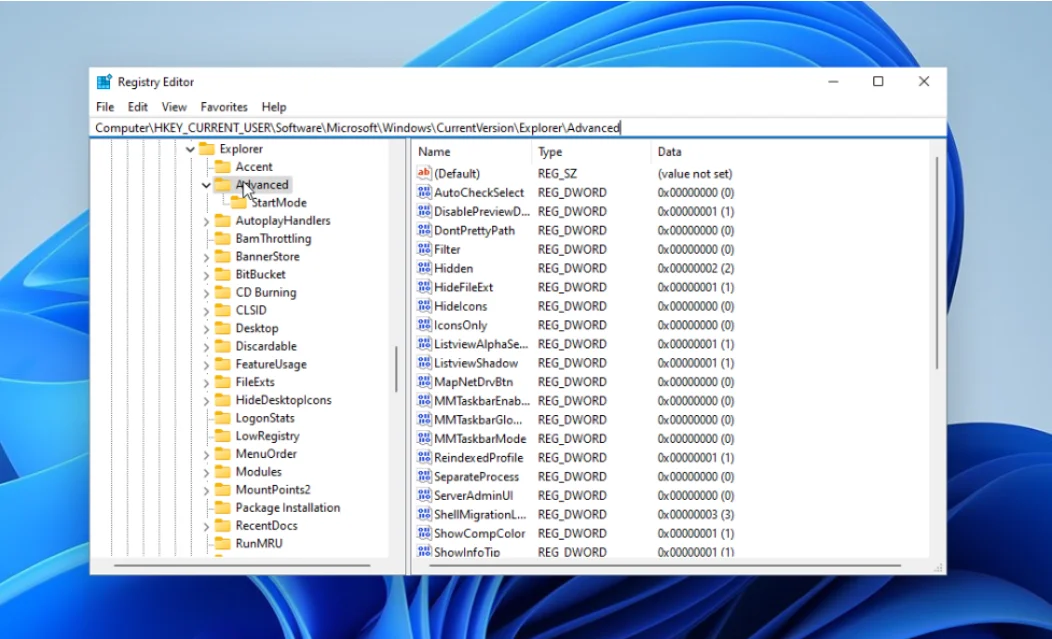
3. Boşluğa sağ tıklayın ve aşağıdaki resimde gösterildiği gibi Yeni -> DWORD (32-bit) Değerine tıklayın.
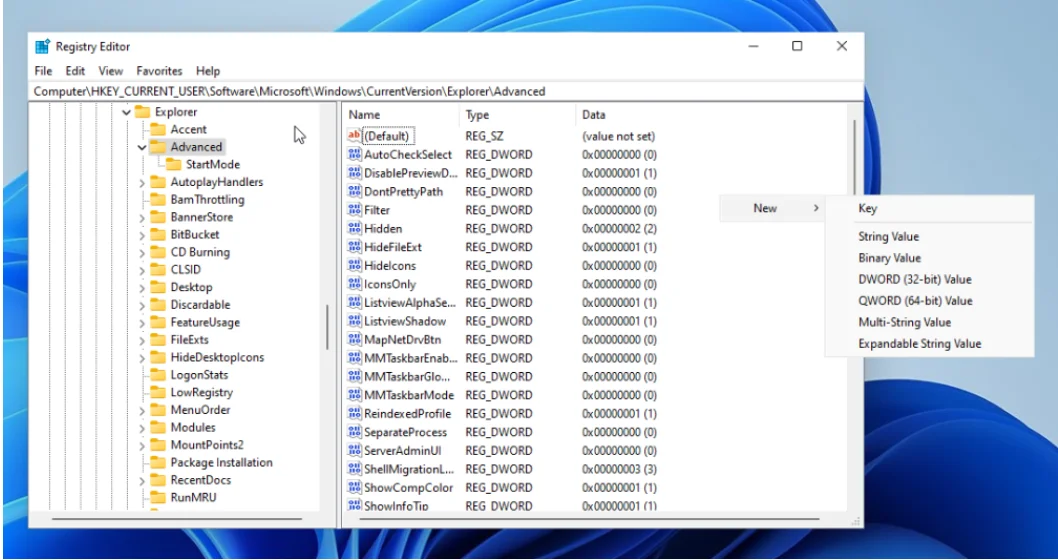
4. Yeni oluşturulan DWORD’u Start_ShowClassicMode olarak adlandırın.
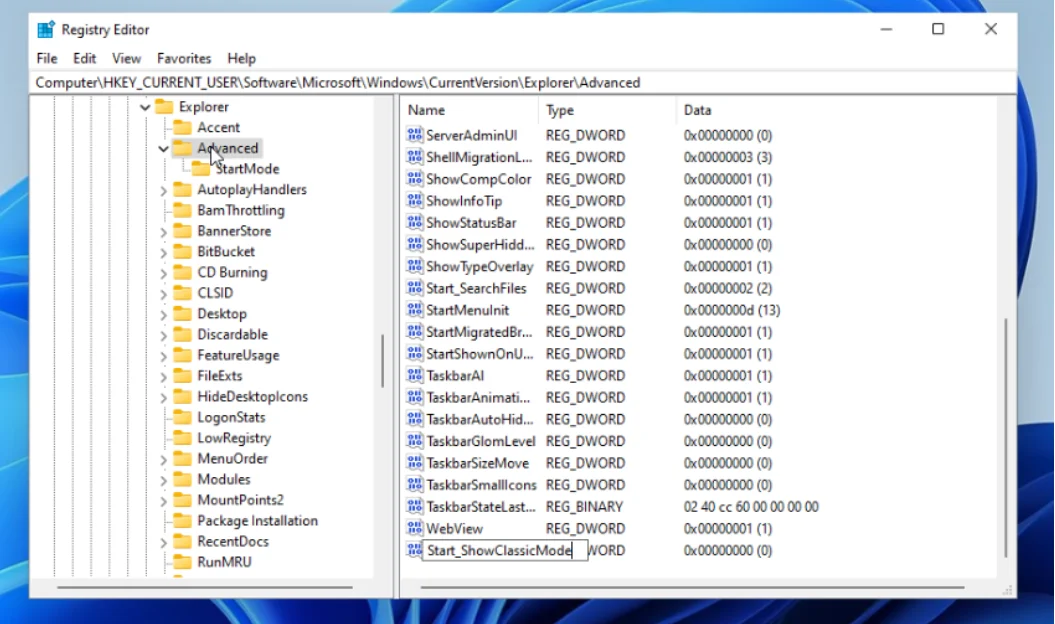
Windows 10 Başlat Menüsünü Windows 11 Geri Getirin
5. Şimdi, az önce oluşturduğumuz DWORD’a sağ tıklayın ve Değiştir’e tıklayın.
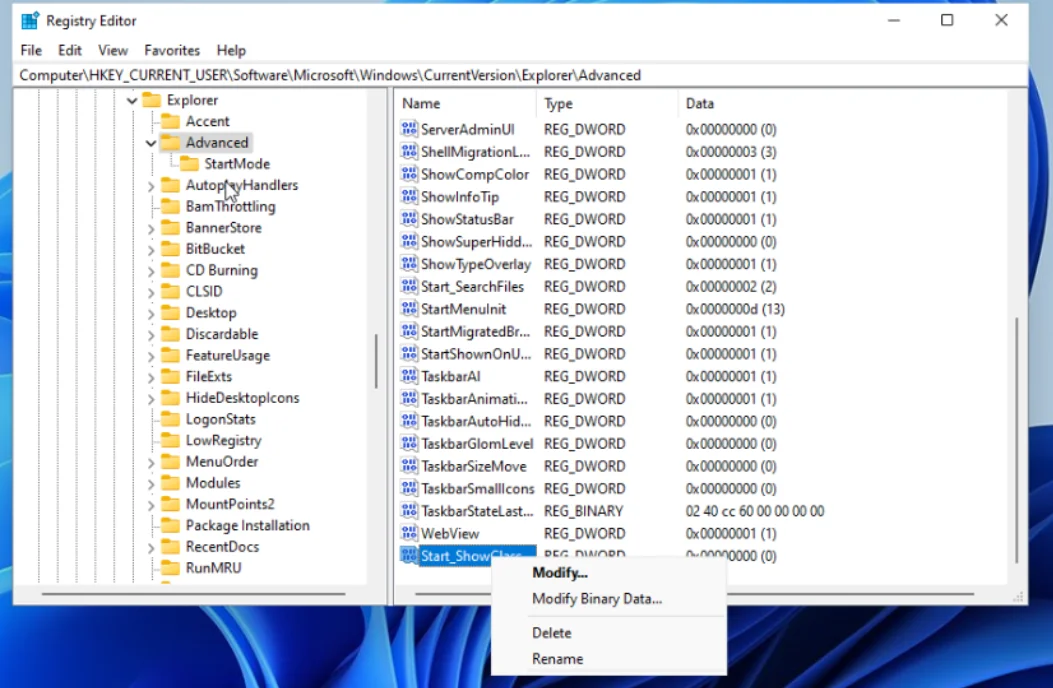
6. Onaltılık değeri 1 olarak değiştirin ve Tamam’a tıklayın.
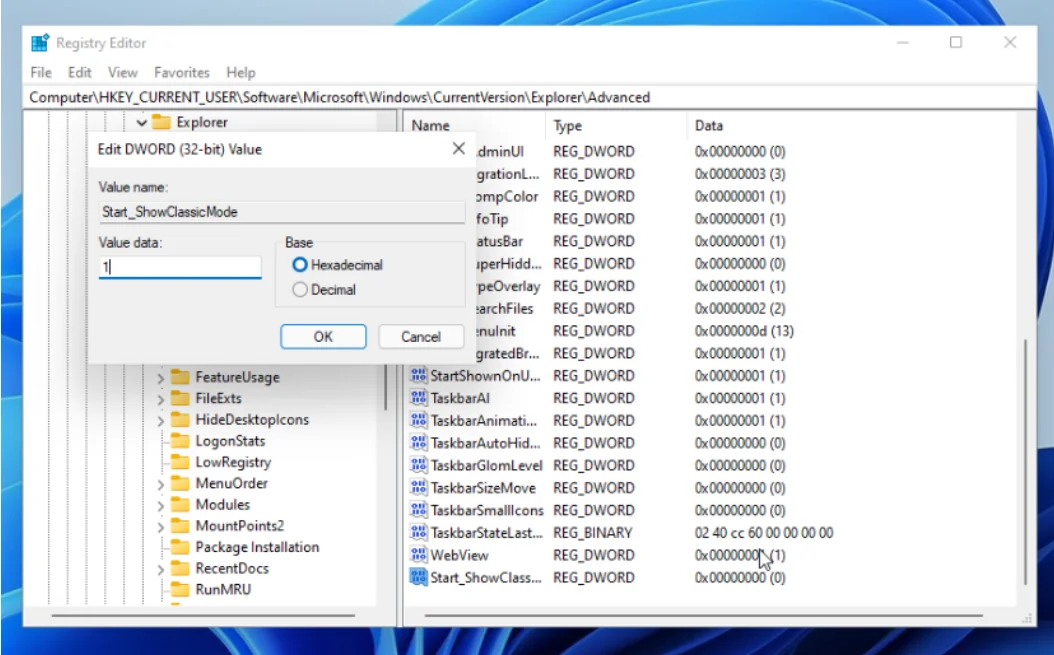
7. Başlat menüsünü tekrar açın ve “ Komut İstemi ” yazmaya başlayın . İlk arama sonucunu tıklayın.
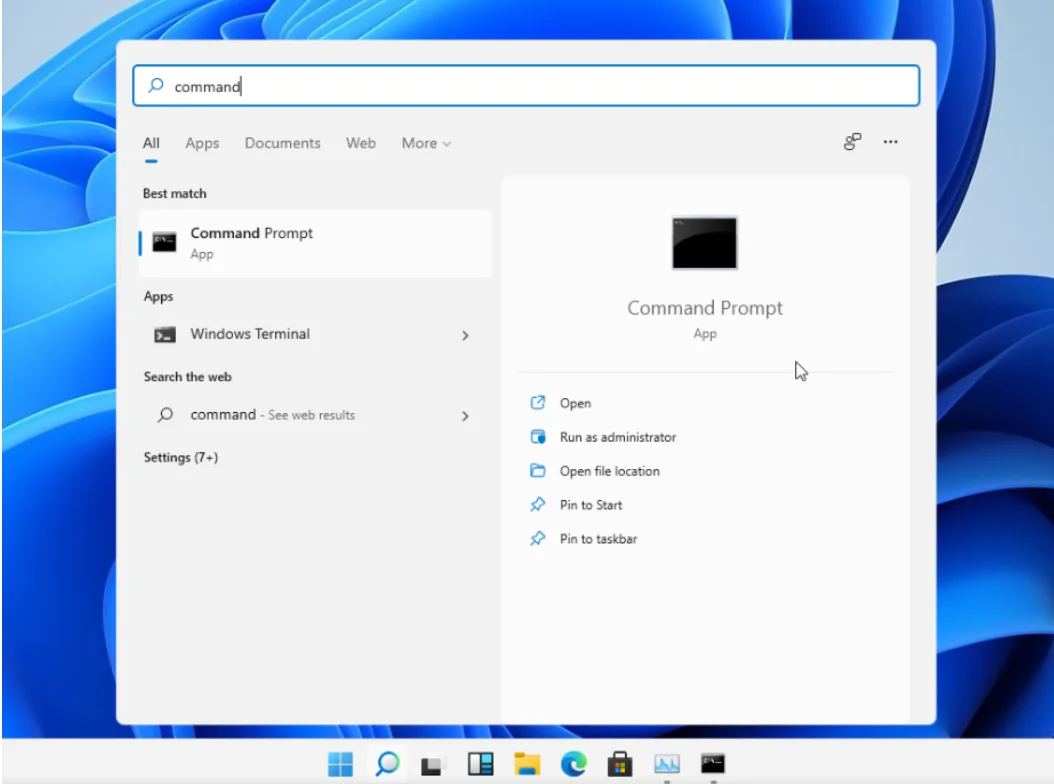
Windows 10 Başlat Menüsünü Windows 11 Geri Getirin
8. Komut İsteminde aşağıdaki komutları yazın. Bu, Windows’taki UI işlevinden sorumlu olan Explorer.exe’yi yeniden başlatır.
taskkill /f /im explorer.exe
start explorer.exe
Windows 11’de klasik Windows 10 Başlat Menüsü’ne dönüş yaparken, sisteminizde bazı grafik ayarlarını da gözden geçirmek isteyebilirsiniz. Eğer Windows 11 ve 10’da NVIDIA denetim masası eksikse nasıl düzeltilir konumuzu öğrenmek istiyorsanız, ilgili rehberde gerekli çözüm adımlarını bulabilirsiniz. Böylece sisteminizi istediğiniz gibi özelleştirirken karşılaşabileceğiniz olası ekran kartı yönetim sorunlarını da giderebilirsiniz.
Başlat düğmesine tıklayın ve işte! İşte karşınızda — eski güzel Başlat menüsü. Windows 11’de Windows 10 başlat menüsü bu şekilde elde edilir.
Windows 11’iniz etkinleştirildiyse, görev çubuğu öğelerini, yenilenmiş Başlat menüsü simgesine sahip bir Windows 10 başlat menüsüne daha çok benzetmek için sağ tarafa da yerleştirebilirsiniz.
Windows 10 başlat menüsünü Windows 11’e geri getirmenin yollarını incelediğimiz bu yazıda, kullanıcı arayüzünü kişiselleştirmek isteyenler kadar, Windows 11 insider preview sürümünü denedikten sonra kararsız kalan kullanıcılar da olabilir. Eğer siz de mevcut sürümden memnun değilseniz ve eski işletim sisteminize dönmeyi düşünüyorsanız, Windows 11 insider preview’dan win 10’a nasıl geri dönülür? makalemizi inceleyerek adım adım geri dönüş sürecini öğrenebilirsiniz.

Windows 11’de windows 10’un başlat menüsünü geri getirmek, hem alışkanlıklarınıza sadık kalmanızı sağlar hem de verimliliğinizi artırabilir. Kimi kullanıcılar için yeni tasarım yeterince işlevsel görünmeyebilir; bu noktada tercihe göre ayarları düzenlemek veya üçüncü parti uygulamalardan yararlanmak oldukça mantıklı bir çözümdür. Klasik Başlat menüsünün sunduğu pratiklikten vazgeçmek istemeyenler için bu adımlar, Windows 11’i daha tanıdık ve kişiselleştirilmiş bir deneyime dönüştürmenin etkili bir yoludur. Unutmayın, bilgisayar deneyimi sizin ihtiyaçlarınıza göre şekillenmeli.
28 Haziran 2025 Güncellemesi: Bu içerik, doğruluğu sağlamak ve süreçteki değişiklikleri yansıtmak için güncellendi.